《Outlook》设置邮箱来信手机提醒教程手机办公「《Outlook》设置邮箱来信手机提醒教程」
导读:现在手机设备是大家使用比较广泛的,而有些小伙伴想要在使用Outlook的时候,将邮箱的来信设置手机提醒。那么具体该如何设置呢?我们一起来看看。 outlook邮箱来信如何设置到手机提示?...
现在手机设备是大家使用比较广泛的,而有些小伙伴想要在使用Outlook的时候,将邮箱的来信设置手机提醒。那么具体该如何设置呢?我们一起来看看。
outlook邮箱来信如何设置到手机提示?
1.在当前,可以直接在 App Store 里搜索 Outlook for iOS 应用,然后下载安装即可。
2.打开应用以后,翻过欢迎页面以后,即可来到选择邮件类型界面。除了支持自家的邮箱系统以外,也支持其它的邮件类型,如 iCloud、Google以及雅虎的邮箱。这里以 Exchange 邮箱为例,如图所示
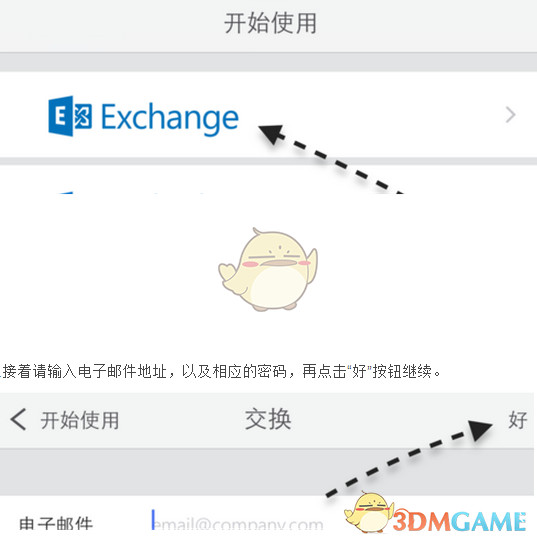
3.接着请输入电子邮件地址,以及相应的密码,再点击“好”按钮继续。
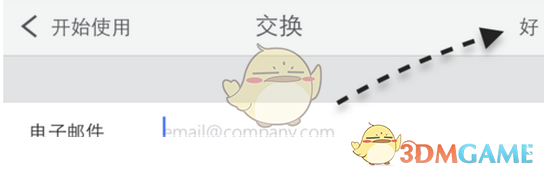
4.随后会验证当前输入的邮箱账号以及密码,添加成功以后会提示。点击“快速导览”按钮即可完成。
5.接下来应用软件会显示一些关于 Outlook 操作的技巧,如图所示。

昭通版权声明:本网信息来自于互联网,目的在于传递更多信息,并不代表本网赞同其观点。其原创性以及文中陈述文字和内容未经本站证实,对本文以及其中全部或者部分内容、文字的真实性、完整性、及时性本站不作任何保证或承诺,并请自行核实相关内容。本站不承担此类作品侵权行为的直接责任及连带责任。如若本网有任何内容侵犯您的权益,请及时联系我们,本站将会在24小时内处理完毕,E-mail:xinmeigg88@163.com